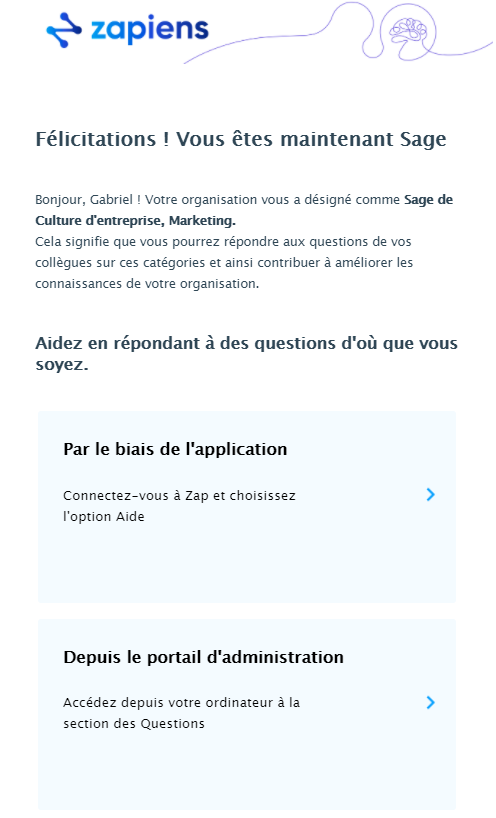Créer un utilisateur et lui attribuer un rôle
Modifié le : Ven, 20 Août, 2021 à 11:58 H
Comment créer un utilisateur ?
Allez sur « Utilisateurs » dans le menu de gauche et cliquez sur « Utilisateur » pour accéder à la liste des utilisateurs
Cliquez sur le bouton « Créer un utilisateur » pour accéder aux sections suivantes :
Utilisateur : nous recommandons vivement que le nom d'utilisateur et l’e-mail correspondent afin de faciliter l'accès à l’App
Prénom
Nom
Email
Photo de profil : Rappelez-vous que depuis l’App, les utilisateurs peuvent ajouter et modifier leur photo de profil
Segments et valeurs de segments créés précédemment
Sexe
Date de naissance
Téléphone
Poste
Administrateur : activez ce rôle en cliquant sur le bouton « Case bleue »
Administrateur de thèmes : activez ce rôle en cliquant sur le bouton « Case bleue » et sélectionnez la ou les catégories à gérer
Notification par e-mail : activez cette option pour envoyer l’e-mail de bienvenue à Zapiens. Dans ce cas, l'utilisateur doit suivre une procédure pour définir son mot de passe
Mot de passe : créez directement le mot de passe. Dans ce cas, en tant qu'administrateur de l'entreprise, vous devez informer l'utilisateur de ses identifiants pour accéder : utilisateur et mot de passe.
Cliquez sur le bouton « Enregistrer ».

Note : les sections obligatoires sont marquées d'un « astérisque bleu » : Utilisateur, Prénom, Email et Mot de passe.
Note : n'oubliez pas que si vous modifiez le champ « Utilisateur », vous devez également inclure un mot de passe.
Quels sont les types de rôles d’utilisateur ?
Les rôles d’utilisateur sont des autorisations d'accès à Zapiens. Il existe 4 types de rôles d'utilisateur :
Joueurs : ce sont les personnes ayant une autorisation d'accès à l’App avec la fonctionnalité « Aide » désactivée. C'est-à-dire qu'ils ne peuvent pas répondre aux questions de leurs collègues
Administrateurs : ce sont des personnes ayant une autorisation d'accès à :
La Zone d’administration avec toutes les sections activées
L’App avec la fonction « Aide » désactivée. C'est-à-dire qu'ils ne peuvent pas répondre aux questions des utilisateurs (joueurs)
Administrateurs de thèmes : ce sont des personnes ayant une autorisation d'accès à :
La Zone d’administration avec la section « Questions » et ses sections « Rapportées », « Sans réponse », « Avec une seule réponse » et « Complètes » activées pour les catégories qu'ils administrent
L’App avec la fonctionnalité « Aide » activée. Dans l’App, les administrateurs de thèmes sont les Sages et ils peuvent répondre aux questions des utilisateurs (joueurs) dans les catégories qu'ils gèrent
Administrateurs + administrateurs de thèmes : ce sont des personnes ayant une autorisation d'accès à :
La Zone d’administration avec toutes les sections activées
L’App avec la fonctionnalité « Aide » activée. Dans l’App, les administrateurs + les administrateurs de thèmes sont également de Sages et ils peuvent répondre aux questions des utilisateurs (joueurs) des catégories qu'ils gèrent

Note : les utilisateurs, alloués à partir de la Zone d'administration, en tant qu'administrateurs de thèmes, recevront automatiquement une communication par le biais de leur e-mail. Cette communication leur expliquera leur nouveau rôle, les catégories qu'ils gèrent et comment répondre aux questions de l’App et de la Zone d'administration :
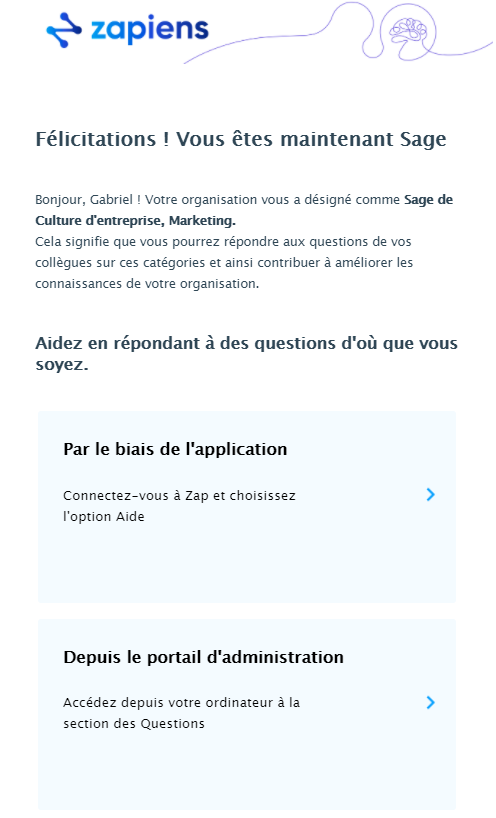
Note : Les utilisateurs assignés comme Administrateurs de thèmes par le biais du modèle Excel ne reçoivent pas cette communication automatique.
Cette réponse a-t-elle été utile ?
Oui
Non
Envoyer vos commentaires Désolés de n'avoir pu vous être utile. Aidez-nous à améliorer cet article en nous faisant part de vos commentaires.
 check ticket status
check ticket status